Mục lục
PHPMyAdmin
- Việc quản trị cơ sở dữ liệu MySQL (MariaDB) sau khi cài xong LAMP hoặc LEMP hoàn toàn có thể thực hiện thông qua giao diện dòng lệnh
- Nếu bạn cần một giao diện đồ hoạ trực quan hơn thì bạn hoàn toàn có thể lựa chọn giải pháp PHPMyAdmin
Lưu ý
- Bài viết này thực hiện trên Server CentOS 7 được cài sẵn LAMP theo hướng dẫn ở bài Thiết lập Virtual Host trên Apache trong CentOS 7
- Domain đã được cấu hình trên server là vnexpress.tech
Cài đặt
Bước 1: Cài đặt EPEL Repo: sudo yum install epel-release -y

Bước 2: Cài đặt gói PHPMyAdmin: sudo yum install phpmyadmin -y

Bước 3: Chỉnh sửa files cấu hình PHPMyAdmin: sudo nano /etc/httpd/conf.d/phpMyAdmin.conf Thay thế những dòng có IP 127.0.0.1 bằng địa chỉ IP của máy bạn (Không phải IP VPS)


Bước 4: Chạy lại Apache: sudo systemctl restart httpd.service Bước 5: Truy cập đường dẫn domain/phpmyadmin và login bằng tài khoản của một database nào đó trên server hoặc tài khoản root MySQL

Bảo mật
Đổi đường dẫn truy cập
Nếu để đường dẫn mặc định là domain/phpmyadmin thì rất dễ bị dò quét bởi các tool scan tự động, từ đó tăng độ rủi ro bị hack. Vì vậy bây giờ chúng ta sẽ đổi đường dẫn sang một cái tên khác
Trong bài này tôi sẽ đổi sang là cloudzone các bạn tự thay thế theo ý muốn của các bạn
Bước 1: Truy cập files cấu hình: sudo nano /etc/httpd/conf.d/phpMyAdmin.conf
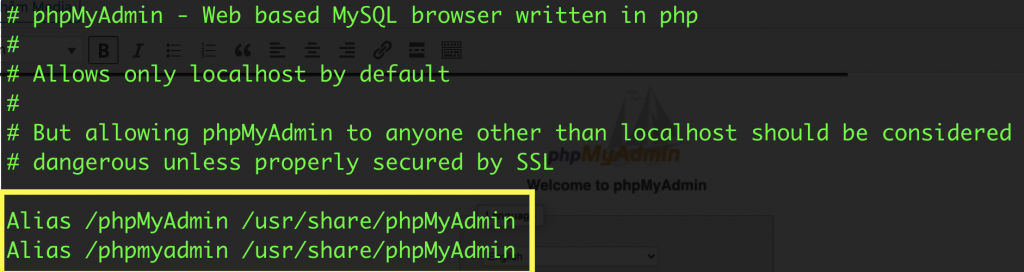
thêm dấu # vào trước 2 dòng này để vô hiệu hoá chúng, lúc đó nó sẽ trông như thế này

Chèn thêm dòng sau xuống dưới 2 dòng vừa sửa Alias /cloudzone /usr/share/phpMyAdmin (thay đoạn cloudzone bằng đường dẫn theo ý bạn)

Bước 2: Khởi chạy lại Apache và xem kết quả: sudo systemctl restart httpd.service

Thiết lập thêm 1 lớp bảo mật cho phpMyAdmin
Bước 1: Mở file cấu hình PHPMyAdmin: sudo nano /etc/httpd/conf.d/phpMyAdmin.conf Chèn thêm dòng AllowOverride All vào trong Block <Directory /usr/share/phpMyAdmin/></Directory>

Sau đó khởi chạy lại Apache: sudo systemctl restart httpd.service Bước 2: Tạo 1 files .htaccess bằng lệnh: sudo nano /usr/share/phpMyAdmin/.htaccess Copy file mẫu ở đây dán vào: File mẫu

Bạn có thể sửa thông điệp ở sau phần AuthName vì khi đưa vào hoạt động nó chính là nội dung phần khoanh đỏ trong hình

Bước 3: Giờ chúng ta sẽ tạo 1 lớp user và pass cho lớp bảo mật này. Lưu ý là không nên trùng với user/pass login VPS hay user/pass PHPMyAdmin Gõ lệnh sudo htpasswd -c /etc/httpd/pma_pass tên user cần tạo sau đó nhập Password (2 lần) cho user đó

Nếu bạn cần tạo user thứ 2 thứ 3 thì gõ câu lệnh sudo htpasswd /etc/httpd/pma_pass tên user cần tạo Khi đó mỗi khi truy cập vào PhpMyAdmin chúng ta sẽ có thêm 1 bước bảo mật mới




